Linux愛好家であることには、長所しかありません。 Linuxオペレーティングシステムには、遊んだり調べたりするのに十分な数があります。 Linuxサーバーの管理と管理のスキルは、ファイル、サービス、ディスククォータ、ユーザーなどのLinuxオペレーティングシステムの内部構成にとって重要です。
ただし、特定の目的を満たすように設定されたLinuxコマンドシーケンスをマスターして実行する必要があるため、これまでのところLinuxサーバーの管理と管理を行うことしかできません。
Web管理者は、Linuxサーバーの管理と管理を検討するときに、区分化エクスペリエンスを作成します。 Linuxサーバーマシンのステータスを確認するために、LinuxOSコマンドを手動で操作する必要はありません。
Webmin Linuxサーバーの管理と管理を、Webブラウザインターフェイスへの適応を通じてリモートで可能にします。
DebianでのWebminの利点
Webminのインストールと構成 Debian 以下を保証します:
- Debianシステムのアップデートと設定を柔軟に処理しやすくなります。
- Webminユーザーアカウント管理機能により、Debianシステムに登録されているすべてのユーザーをアカウント化できます。
- ログやメールなどの悲惨なシステム機能へのアクセスが簡単になります。
前提条件
Webminを介して管理および管理するDebianサーバーマシンのsudoer/rootユーザーになります 。
DebianへのWebminのインストール
新規/既存のアプリケーションパッケージをインストール、更新、または構成する際のパフォーマンスの最適化と利便性のために、Linuxオペレーティングシステムを更新することを常に忘れないでください。
$ sudo apt update && sudo apt upgrade -y
次に、 Debianを設定します ソフトウェアインストールの依存関係。これらの依存関係は、効果的な管理のために現在/将来のソフトウェアリポジトリで必要になるためです。
Debianにすでにインストールおよび設定されている場合とされていない場合があります システムですが、後者のステートメントを確認して次のコマンドを実行します。
$ sudo apt install software-properties-common apt-transport-https -y
次に、Webminリポジトリをファイル /etc/apt/sources.listに追加して有効にします Debian システム。
$ sudo nano /etc/apt/sources.list
このファイル内に、Debianの公式リポジトリを追加します。
deb http://download.webmin.com/download/repository sarge contrib
このリポジトリエントリは、 Webminをインストールした後に確認します 、通常のシステム更新コマンドでいつでも更新できます。
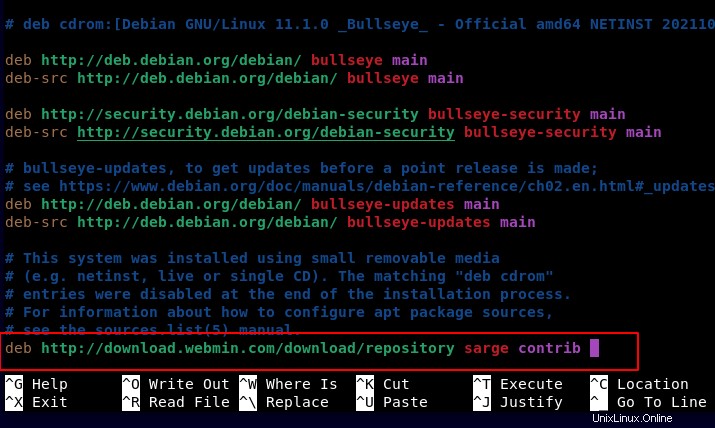
このファイルへの変更を保存して閉じます。
次に、Webminに関連付けられた GPGを追加します Debianの鍵 次のコマンドを実行してシステムを構築します:
$ sudo wget -q http://www.webmin.com/jcameron-key.asc -O- | sudo gpg --no-default-keyring --keyring gnupg-ring:/etc/apt/trusted.gpg.d/debian-webmin.gpg --import
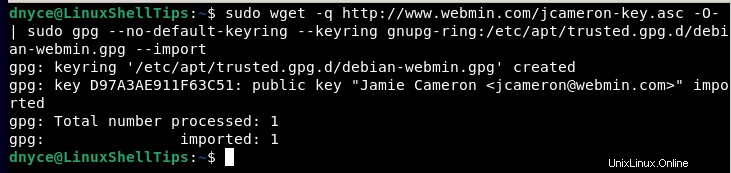
また、このキーはDebianので読み取り可能である必要があります Webminのインストールを実行するために、適切なパッケージマネージャーがそれを読み取って参照します。
$ sudo chmod 644 /etc/apt/trusted.gpg.d/debian-webmin.gpg
ここで、 Debianかどうかを確認する必要があります システムはWebminのリポジトリの追加を認識します。
$ sudo apt update && sudo apt upgrade -y
システムアップデート後、 Webminをインストールできるようになります 最新バージョン。
$ sudo apt install webmin
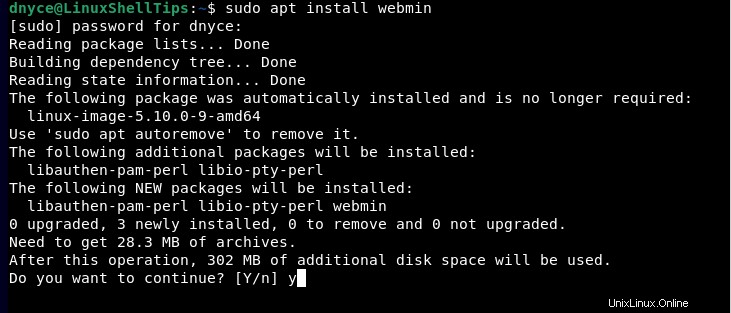
何らかの理由で、上記のインストールプロセスには時間がかかる場合があります。そのため、辛抱強く、中断したくないようにしてください。
ファイアウォールが有効になっている場合は、 Webminを付与する必要がある場合があります TCPを介したアクセス ポート10000 。
$ sudo ufw allow 10000/tcp $ sudo ufw reload $ sudo ufw status
DebianでのWebminの使用
次の構文を使用して、ブラウザからアクセスします。
https://[Your Server IP or Domain Name]:10000/
詳細をクリックします タブ。
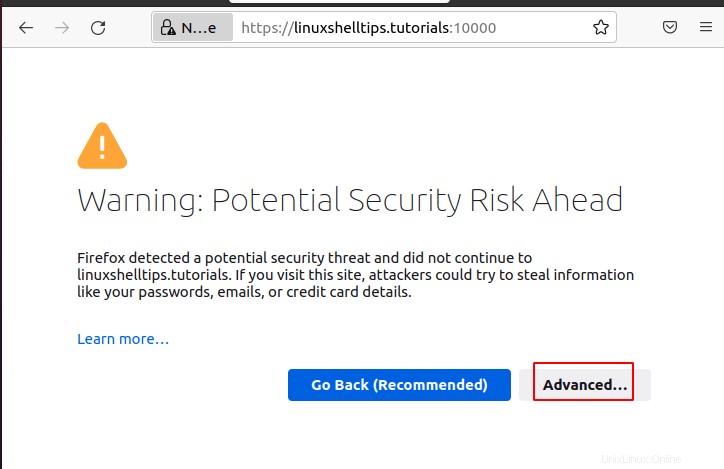
リスクを受け入れて続行をクリックします 。
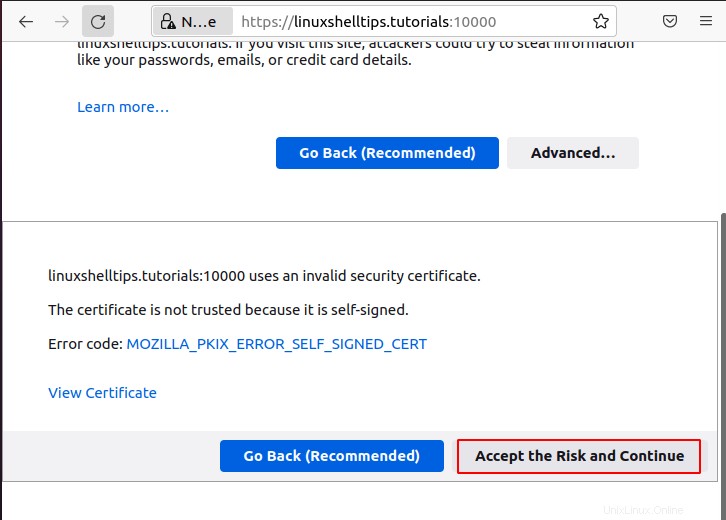
Debianでログインします root / sudoerユーザーの資格情報:
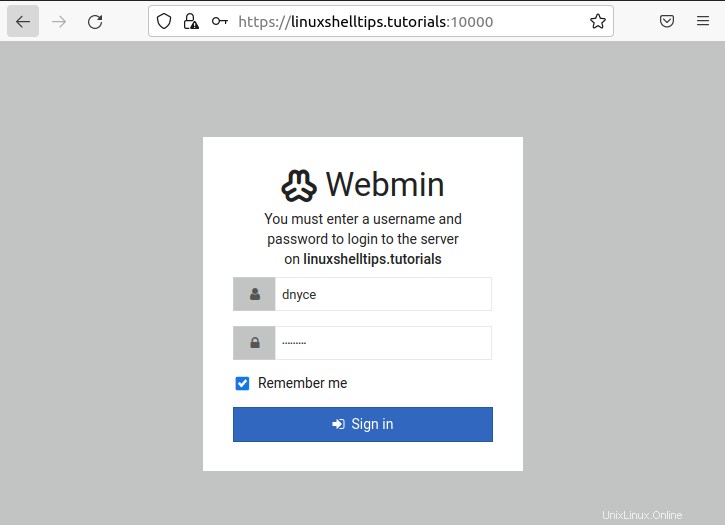
Webminのメインダッシュボードは次のもので構成されている必要があります:
Debianシステム情報
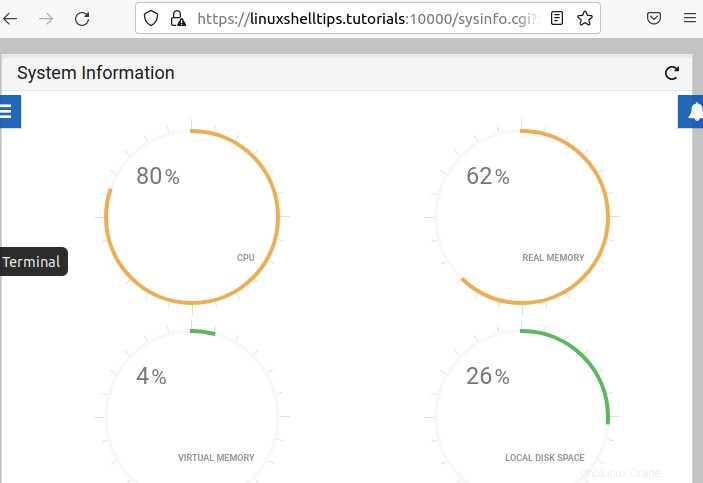
Debianシステムの使用法
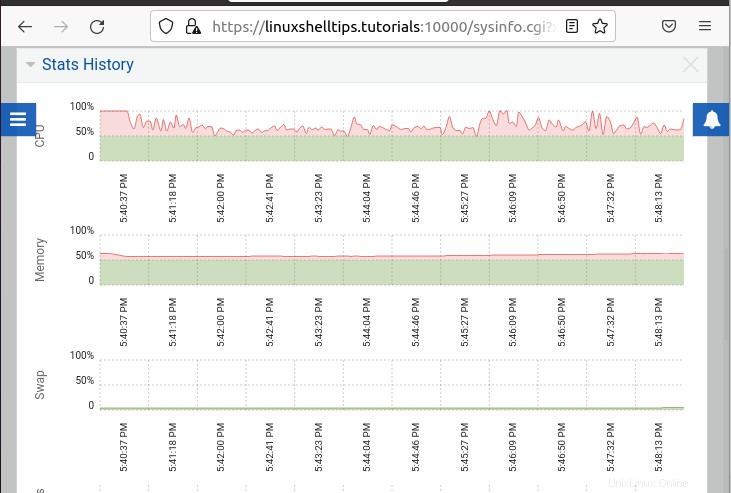
Debianシステムアクティビティ
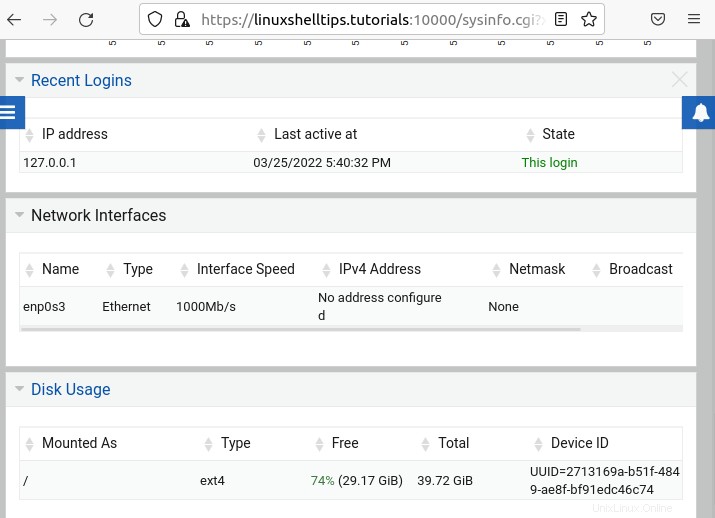
DebianでのWebminのインストールと構成が成功した 、サーバーの管理と管理はそれほど厳しくないはずです。